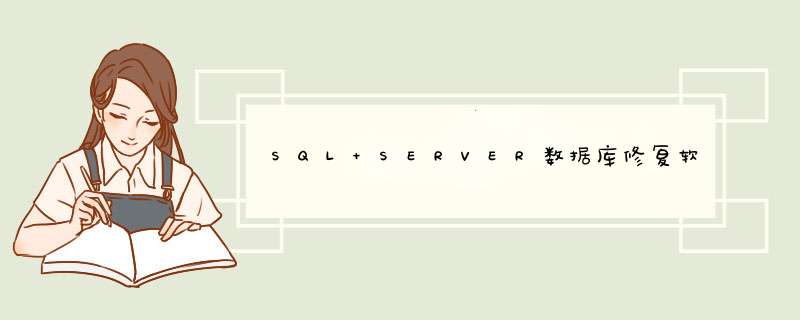
闲时,下载了所有的试用版本及已经破解版本,找到以前保留的损坏MDF,进
行一番比较。断断续续经过几天的比较,这些软件的功能与特点基本上了解清楚,
写出来,与大家共享。
RecoveryToolboxForSQLServer(产地:俄国)
特点:数据恢复效果较好,对于库结构恢复较正常。
使用:直接选择损坏的MDF 文件,将修复结果直接输出到SQLSERVER 中。
或者保存成SQL 脚本文件。
SysTools SQL Recovery(产地不详)
特点:显示数据时,对中文不支持,只显示出UniCode,在运行时容易程度中
断直接退出;此软件有些像RecoveryToolboxForSQLServer
使用:直接选择损坏的MDF 文件,将修复结果直接输出到SQLSERVER 中。
或者保存成SQL 脚本文件。
officerecovery 中的 Recovery for SQL Server(产地:美国)
特点:支持BAK,LOG 文件,但修复后的数据容易丢失,库结构提较取较完整。
使用:直接选择损坏的MDF 文件,将修复结果直接输出到SQLSERVER 中。
或者保存成SQL 脚本文件。
Kernel for SQL Database(产地:印度)
特点:恢复效果好,但日期的显示,它是用国外的方式,库结构提取一般。
使用:直接选择损坏的MDF 文件,将修复结果直接输出到SQLSERVER 中。
或者保存成SQL 脚本文件。
Stellar Phoenix SQL Recovery (产地:印度)
特点:数据恢复效果较好,程序运行时易不正常退出,库结构提取不出来。
使用:直接选择损坏的MDF 文件,将修复结果直接输出到SQLSERVER 中。
无法保存成SQL 脚本。
上述软件都已经有破解版本或者免费版本,大家在选择时应该有所了解。
说明:库结构提取不完整,修复后的数据虽然可以在SQL SERVER 中附加,查
看,导出,备份,但在应用软件下是无法连接此数据库的,经过对上述软件修复后的数据库文件进行研究,已经找到解决MDF 文件加软件的办法,有此修复需
给你一个我日常维护数据库的方法吧。SQL Server 2000数据库LDF损坏,只有mdf的恢复方法。
SQL Server 2000数据库文件遭到破坏的现象经常出现,数据库出错是否可以修复呢?答案是可以的,本日志以一个sql server 2000数据库,数据库日志文件ldf损坏了,mdf正常,数据库附加失败的修复方法总结一下,数据库数据恢复在很多时候比较复杂,当数据库存在大量错误的时候,使用DBCC修复也是不可以的,需要拆解数据库来抢救重要的数据,下面是较为常见的一种SQL Server 2000数据库修复方式:
1) 先及时把原来的数据库文件(如test.mdf)备份到其他地方。
2) 停掉服务器。
3) 删除这个test.mdf。
4) 重新建立一个test同名数据库。
5) 删除这个新建立的test数据库的test.ldf文件,并用开始备份好test.mdf文件覆盖这个新建立的test.mdf文件。
6) 启动数据库服务器。此时会看到数据库test的状态为“置疑”。这时候不能对此数据库进行任何 *** 作。
.设置数据库允许直接 *** 作系统表。此 *** 作可以在SQL Server Enterprise Manager里面选择数据库服务器,按右键,选择“属性”,在“服务器设置”页面中将“允许对系统目录直接修改”。
7) 设置test为紧急修复模式
update sysdatabases set status=-32768 where dbid=DB_ID('test')
此时可以在SQL Server Enterprise Manager里面看到该数据库处于“只读\置疑\脱机\紧急模式”可以看到数据库里面的表,但是仅仅有系统表
8) 下面执行真正的恢复 *** 作,重建数据库日志文件
dbcc rebuild_log('test','C:\Program Files\Microsoft SQL Server\MSSQL\Data\test_log.ldf')
执行过程中,如果遇到下列提示信息:
服务器: 消息 5030,级别 16,状态 1,行 1
未能排它地锁定数据库以执行该 *** 作。
DBCC 执行完毕。如果 DBCC 输出了错误信息,请与系统管理员联系。
说明您的其他程序正在使用该数据库,如果刚才您在 *** 作中使用SQL Server Enterprise Manager打开了test库的系统表,那么退出SQL Server Enterprise Manager就可以了。
正确执行完成的提示应该类似于:
警告: 数据库 'test' 的日志已重建。已失去事务的一致性。应运行 DBCC CHECKDB 以验证物理一致性。将必须重置数据库选项,并且可能需要删除多余的日志文件。
DBCC 执行完毕。如果 DBCC 输出了错误信息,请与系统管理员联系。
此时打开在SQL Server Enterprise Manager里面会看到数据库的状态为“只供DBO使用”。此时可以访问数据库里面的用户表了。
9) 验证数据库一致性
dbcc checkdb('test')
10.设置数据库为正常状态
sp_dboption 'test','dbo use only','false'
如果没有出错,那么恭喜,现在就可以正常的使用恢复后的数据库啦。
11)最后一步,我们要将步骤6中设置的“允许对系统目录直接修改”一项恢复;
欢迎分享,转载请注明来源:内存溢出

 微信扫一扫
微信扫一扫
 支付宝扫一扫
支付宝扫一扫
评论列表(0条)